|
最近,笔者碰到了一个难题,事先编辑好的一张Excel表格,恰好容纳在一张B4纸上,现在需要将纸型改为A4,但仍要打印在一张纸上,这可让我犯难了。因为通过缩小字号、调整列宽、行距等常规手段将文件缩小到A4的纸面上,实在有些麻烦。也许笨办法能够解决问题,即将表格打印到B4纸上,再使用复印机缩小到A4纸上。 其实,当遇到这样的问题时,大家不必如此兴师动众,因为我们有以下简单的处理方法。 让Excel按照纸张的宽度和高度打印 1.启动Excel,打开需要的工作簿文件,单击相应的工作表。 2.在“文件”菜单上,单击“页面设置”,再单击“页面”选项卡。 3.在“纸张大小”框中,将原来的B4设置为A4,然后在“缩放”栏下,选中“调整为”,将“页宽”和“页高”两个输入框中的数字都设为“1”(图1)。
4.单击“确定”按钮。现在,再打印这张Excel表格,一张A4纸即可容纳下整个表格内容了。实际上,在进行上述设置后,Excel会按照需要缩小打印图像和文本。具体的缩小百分比,可以通过打开“页面设置”对话框,在“页面”选项卡上的“缩放比例”框中查看。如果文件中有手动分页设置,那么在使用“调整为”选项后,它们将被忽略。 让Word按纸张大小“缩放”打印 笔者遇到的问题是Excel表格的“缩放”打印,如果你编辑的Word表格遇到了同样的问题,解决的办法与Excel有所不同。具体方法如下: 1.启动Word,打开需要的文档。 2.在“文件”菜单中,单击“打印”命令。 3.在“缩放”栏的“按纸张大小缩放”框中,选择“A4”纸型。 4.单击“确定”按钮。 当为了打印而“缩放”文档时,改动只发生在打印时,Word并未更改文档本身的设置,打印机维修网(http://www.dyj123.com)提醒大家这一点与Excel不同,因为Excel同时改变了对工作表的设置。对Word而言,上述过程仅调整本次打印的文档比例。若要以这种方式调整所有打印时段的文档比例,可在“工具”菜单上单击“选项”,然后单击“打印”选项卡,选中“允许重调A4/Letter纸型”项。 推荐阅读: |
正在阅读:收放自如!巧妙让你的电子表格缩放打印收放自如!巧妙让你的电子表格缩放打印
2009-08-10 10:36
出处:PConline
责任编辑:zhuqingliang

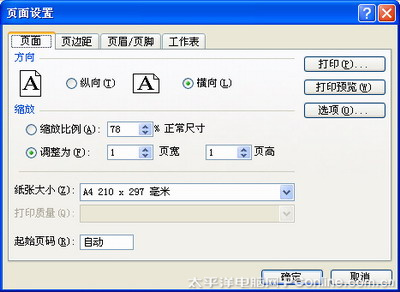
 西门子(SIEMENS)274升大容量家用三门冰箱 混冷无霜 零度保鲜 独立三循环 玻璃面板 支持国家补贴 KG28US221C
5399元
西门子(SIEMENS)274升大容量家用三门冰箱 混冷无霜 零度保鲜 独立三循环 玻璃面板 支持国家补贴 KG28US221C
5399元 苏泊尔电饭煲家用3-4-5-8个人4升电饭锅多功能一体家用蓝钻圆厚釜可做锅巴饭煲仔饭智能煮粥锅预约蒸米饭 不粘厚釜 4L 5-6人可用
329元
苏泊尔电饭煲家用3-4-5-8个人4升电饭锅多功能一体家用蓝钻圆厚釜可做锅巴饭煲仔饭智能煮粥锅预约蒸米饭 不粘厚釜 4L 5-6人可用
329元 绿联65W氮化镓充电器套装兼容45W苹果16pd多口Type-C快充头三星华为手机MacbookPro联想笔记本电脑配线
99元
绿联65W氮化镓充电器套装兼容45W苹果16pd多口Type-C快充头三星华为手机MacbookPro联想笔记本电脑配线
99元 KZ Castor双子座有线耳机入耳式双单元HM曲线发烧HiFi耳返耳麦
88元
KZ Castor双子座有线耳机入耳式双单元HM曲线发烧HiFi耳返耳麦
88元 格兰仕(Galanz)【国家补贴】电烤箱 家用 40L大容量 上下独立控温 多层烤位 机械操控 烘培炉灯多功能 K42 经典黑 40L 黑色
260.9元
格兰仕(Galanz)【国家补贴】电烤箱 家用 40L大容量 上下独立控温 多层烤位 机械操控 烘培炉灯多功能 K42 经典黑 40L 黑色
260.9元 漫步者(EDIFIER)M25 一体式电脑音响 家用桌面台式机笔记本音箱 蓝牙5.3 黑色 520情人节礼物
109元
漫步者(EDIFIER)M25 一体式电脑音响 家用桌面台式机笔记本音箱 蓝牙5.3 黑色 520情人节礼物
109元












